رفع مشکل آداپتور کنترلر خانواده Realtek PCIe GBE با مشکل درایور

رفع مشکل آداپتور کنترلر خانواده Realtek PCIe GBE با مشکل درایور: (Fix Realtek PCIe GBE Family Controller adapter is experiencing driver issue: ) مشکل فوق(above problem) عمدتاً به دلیل درایورهای خراب یا قدیمی است که با ویندوز(Windows) در تضاد هستند . از آنجایی که پیام خطا(error message) به وضوح بیان می کند که مشکل درایور را تجربه می کند، بنابراین باید شناسایی کنیم که کدام درایورها این تضاد را ایجاد کرده و آنها را حل کنیم.

در Device Manager ، علامت تعجب(exclamation mark) زرد رنگی را در کنار Realtek PCIe GBE Family Controller مشاهده خواهید کرد که به این معنی است که ویندوز(Windows) نتوانست این درایور را بارگیری کند. این خطا احتمالاً اتصال اینترنت را در رایانه شخصی شما متوقف می کند که در نهایت منجر به مشکل بزرگتر می شود.
اکنون در مورد قسمت نرم افزاری(software part) صحبت کردیم اما این خطا می تواند ناشی از مشکلات سخت افزاری نیز باشد. Realtek PCIe GBE Family Controller یک درایور LAN است(LAN driver) که به این معنی است که اگر با این خطا مواجه هستید، ممکن است کارت LAN(LAN card) شما مرده باشد. به هر حال بیایید ببینیم چگونه بدون اتلاف وقت این مشکل را برطرف کنیم.
رفع مشکل آداپتور کنترلر خانواده Realtek PCIe GBE(Fix Realtek PCIe GBE Family Controller adapter) با مشکل درایور
توصیه می شود قبل از هر گونه تغییر در سیستم خود یک نقطه بازیابی سیستم ایجاد کنید.
روش 1: درایور را به صورت دستی از وب سایت Realtek دانلود کنید(Method 1: Manually download the driver from Realtek Website)
1. از آنجایی که نمی توانید از اینترنت(Internet) استفاده کنید ، توصیه می شود از رایانه دیگری برای باز کردن مرورگر وب استفاده کنید(web browser) .
2. بعد، به این پیوند(this link) در مرورگر وب بروید:
3. سیستم عامل(Operating System) خود را پیدا کنید و روی لینک دانلود(Download link) در کنار آن کلیک کنید.
4. حالا به کامپیوتری که خطا می دهد بروید و فایل Setup را(setup file) اجرا کنید .
5. دستورالعمل های روی صفحه را دنبال کنید تا فایل را نصب کنید و کامپیوتر خود را مجددا راه اندازی کنید تا تغییرات ذخیره شود.
روش فوق ممکن است بتواند حل کند آداپتور Realtek PCIe GBE Family Controller با مشکل درایور مواجه است،(fix the Realtek PCIe GBE Family Controller adapter is experiencing driver issue) اما اگر همچنان با این مشکل مواجه هستید، به روش بعدی ادامه دهید.
روش 2: سعی کنید سیستم خود را به حالت کار بازگردانید(Method 2: Try to Restore your System to working condition)
برای رفع مشکل آداپتور Realtek PCIe GBE Family Controller ، ممکن است لازم باشد رایانه خود را با استفاده از (Fix Realtek PCIe GBE Family Controller adapter)System Restore به زمان کار قبلی بازگردانید .
روش 3: درایور مشکل ساز را حذف نصب کنید(Method 3: Uninstall the Problematic Driver)
1. Windows Key + R را فشار دهید سپس « devmgmt.msc » (بدون نقل قول) را تایپ کنید و اینتر را بزنید تا Device Manager باز شود .

2. Network Adapter را گسترش دهید و روی Realtek PCIe GBE Family Controller کلیک راست(Network Adapter and right-click) کنید .(Realtek PCIe GBE Family Controller.)

3-بعد، Uninstall(Uninstall) را انتخاب کنید و در صورت درخواست تایید ، Yes را انتخاب کنید .
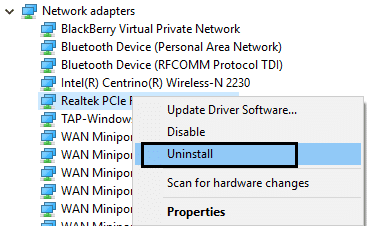
4.حالا کابل اترنت(ethernet cable) را جدا کرده و دوباره وصل کنید تا ویندوز(Windows) به طور خودکار درایورها را نصب کند. راه اندازی مجدد نیز برای ذخیره این تغییرات توصیه می شود.
5.اگر نمی توانید آن را حذف کنید، آن را غیرفعال و دوباره فعال کنید.( disable and again enable it.)
6.اگر نمی توانید هیچ یک از کارهای بالا را انجام دهید، راست کلیک کرده و خواص را انتخاب کنید.( properties.)
۷-حالا ببینید آیا میتوانید درایورهای بازگشتی را روی رایانههای شخصی ویندوز ۱۰(Windows 10) بازگردانید یا خیر .

8. برای ذخیره تغییرات رایانه خود را مجدداً راه اندازی کنید و ببینید آیا قادر به رفع مشکل آداپتور کنترلر خانواده Realtek PCIe GBE هستید یا خیر.( Fix Realtek PCIe GBE Family Controller adapter is experiencing driver issue.)
روش 4: درایورهای Realtek را به صورت دستی نصب کنید(Method 4: Manually install the Realtek drivers)
1. Windows Key + R را فشار دهید سپس "devmgmt.msc" (بدون نقل قول) را تایپ کنید و اینتر را بزنید تا Device Manager باز شود .

2. Network Adapter را گسترش دهید و روی Realtek PCIe GBE Family Controller کلیک راست(Network Adapter and right-click) کرده و(Realtek PCIe GBE Family Controller) سپس Update Driver Software را انتخاب کنید.(Update Driver Software.)

3. اکنون " جستجوی خودکار برای نرم افزار درایور به روز(Search automatically for updated driver software) " را انتخاب کنید و اجازه دهید فرآیند به پایان برسد.

4. اگر نتوانست کارت گرافیک شما را به روز کند، دوباره Update Driver Software را انتخاب کنید .
5. این بار « Browse my computer for driver software» را انتخاب کنید. (Browse my computer for driver software.)”

6-بعد، « Let me pick from a list of device drivers on my computer» را انتخاب کنید. (Let me pick from a list of device drivers on my computer.)”

7. درایور مناسب را از لیست انتخاب کنید و روی Next کلیک کنید .
8. اجازه دهید فرآیند کامل شود و سپس کامپیوتر خود را مجددا راه اندازی کنید.
9. همچنین، به وب سایت سازنده خود بروید و آخرین درایورها را دانلود کنید.
اگر هنوز قادر به رفع خطا نیستید، متأسفانه به این معنی است که آداپتور شبکه(network adapter) شما از بین رفته است. تنها راه حل ممکن در صورت خرابی سخت افزار(hardware failure) ، تعویض آن با یک دستگاه جدید است. اما نگران نباشید هزینه (s cost)آداپتور شبکه (network adapter)PCIe نسبتاً ارزان است، اما مجدداً به کمک یک متخصص/تکنسین نیاز دارید که بتواند کارت آداپتور شبکه را(network adapter) جایگزین کند . اگر این را ترجیح نمی دهید، همیشه می توانید یک آداپتور وای فای USB(USB Wifi Adapter) بخرید و دوباره از طریق بی سیم به اینترنت متصل شوید.
شما با موفقیت رفع کردید که آداپتور کنترلر خانواده Realtek PCIe GBE با مشکل درایور مواجه است،(Fix Realtek PCIe GBE Family Controller adapter is experiencing driver issue) اما اگر هنوز در مورد این پست سؤالی دارید، در بخش نظرات از آنها بپرسید.
Related posts
Fix Services و Controller برنامه High CPU usage در Windows 10
Fix Universal Serial Bus (USB) Controller Driver Issue
Fix Realtek High Definition Audio Driver Issue
رفع کار نکردن کنسول صوتی Realtek در ویندوز 11
رفع مشکل درایور کنترلر صوتی چندرسانه ای
Fix Unclickable Taskbar؛ نمی تواند در Taskbar در Windows 10 کلیک کنید
نحوه رفع «منابع کافی کنترلر USB» در ویندوز 10
Fix Ping Spikes در WiFi or Ethernet در Windows 11/10
Fix ERR_CONNECTION_TIMED_OUT issue در Chrome در Windows 10
Fix HP Printer validation خطا در Windows 10 شکست خورده
رفع عدم کارکرد اشتراکگذاری خانوادگی YouTube TV
Fix Klif.sys Blue Screen error در Windows 10
Fix Windows Update Error C8000266؟
Fix Firefox مشکلات و مسائل در Windows PC
با کارت صدای Realtek رفع ترکخوردگی استاتیک صوتی
Fix Fast Battery drain در Windows 10 با استفاده از Hybrid گرافیک
Fix DXGI_ERROR_DEVICE_REMOVED در Windows 11/10 PC
Fix Epic Games error code IS-MF-01 and LS-0009 در Windows 11/10
Fix ShellExecuteEx خطای شکست خورده در Windows 10
Fix Windows Upgrade error 0xc1900204
